ghost如何安装系统,最实用的重装系统方法(图文+视频)
今天笔者为大家普及一下电脑如何安装系统,本文介绍的重装系统的方法最为简单、实用。配以图片和视频,通俗易懂。
现在安装系统不像以前那样还要用光盘,而是使用u盘来安装系统,非常方便。当然这个U盘是需要事先制作好的,我们通常管这个能装系统的u盘叫做“启动U盘”。
不会制作启动U盘的朋友请移步到这里:如何制作U盘启动盘
有了启动U盘后我们还需要将下载好的系统文件(ghost系统文件)放到u盘里。你可以在u盘根目录下建立一个文件夹,把ghost系统文件放进去,文件夹的名字可以随便起,但最好不要用中文。
提示:ghost文件是什么
系统文件一般有二种格式:ISO格式和GHO格式。ISO格式又分为原版系统和GHOST封装系统二种。要区分它们的话,只要用解压软件WinRAR将你下载的后缀为.iso的文件解压,如果解压出来的文件里有大于600M(win7一般2G,win8为4G)以上的.GHO文件的,这样的iso系统我们就称之为GHOST封装系统(如下图),反之就是原版系统。
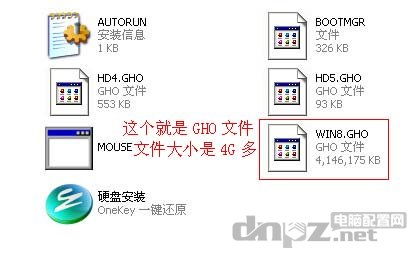
以上准备工作都做好了,接下来我们就开始正式安装系统了。
1、把u盘启动盘插入电脑,并选择好电脑从U盘启动。(不会的朋友看这里:电脑如何设置U盘启动)
2、选择进入PE系统后打开GHOST程序,或者直接在u盘启动菜单打开GHOST程序。
3、使用GHOST软件安装系统。
进入Ghost主界面,选择Local→Partition→From Image,在出现的画面中选择源盘(即你的U盘)和映像文件(ghost系统文件),在接下来的对话框中选择目标盘(C:),此处一定要注意选择正确,因为一旦确定错误,所有的资料将被全部覆盖,最后选"Yes",恢复工作就开始了,你只要泡一杯荼,耐心地等待大功告成吧,一般恢复时间与备份时间相当,恢复工作结束后,软件会提醒你重启动,此时就一切OK了。
最后再给大家提供一个如何使用ghost程序来重装系统的视频教程。直接从视频的2分22秒处开始观看,前边部分讲的是如何用ghost来备份系统
现在安装系统不像以前那样还要用光盘,而是使用u盘来安装系统,非常方便。当然这个U盘是需要事先制作好的,我们通常管这个能装系统的u盘叫做“启动U盘”。
不会制作启动U盘的朋友请移步到这里:如何制作U盘启动盘
有了启动U盘后我们还需要将下载好的系统文件(ghost系统文件)放到u盘里。你可以在u盘根目录下建立一个文件夹,把ghost系统文件放进去,文件夹的名字可以随便起,但最好不要用中文。
提示:ghost文件是什么
系统文件一般有二种格式:ISO格式和GHO格式。ISO格式又分为原版系统和GHOST封装系统二种。要区分它们的话,只要用解压软件WinRAR将你下载的后缀为.iso的文件解压,如果解压出来的文件里有大于600M(win7一般2G,win8为4G)以上的.GHO文件的,这样的iso系统我们就称之为GHOST封装系统(如下图),反之就是原版系统。
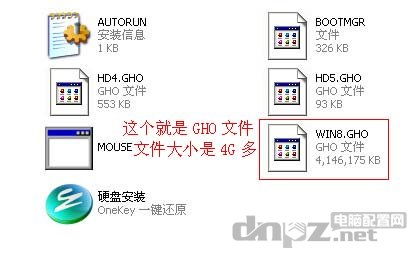
以上准备工作都做好了,接下来我们就开始正式安装系统了。
1、把u盘启动盘插入电脑,并选择好电脑从U盘启动。(不会的朋友看这里:电脑如何设置U盘启动)
2、选择进入PE系统后打开GHOST程序,或者直接在u盘启动菜单打开GHOST程序。
3、使用GHOST软件安装系统。
进入Ghost主界面,选择Local→Partition→From Image,在出现的画面中选择源盘(即你的U盘)和映像文件(ghost系统文件),在接下来的对话框中选择目标盘(C:),此处一定要注意选择正确,因为一旦确定错误,所有的资料将被全部覆盖,最后选"Yes",恢复工作就开始了,你只要泡一杯荼,耐心地等待大功告成吧,一般恢复时间与备份时间相当,恢复工作结束后,软件会提醒你重启动,此时就一切OK了。
最后再给大家提供一个如何使用ghost程序来重装系统的视频教程。直接从视频的2分22秒处开始观看,前边部分讲的是如何用ghost来备份系统




